
操作win8.1系统应该知道有个家庭组这个功能吧,这个功能可以功能我们的网络、还可以与家庭组中的其他用户共享音乐、共享图片、共享视频、共享打印机等和共享文档等,这些家庭组的成员都可以随意查看,但是不能够进行修改,其他用户是没有这个权限的,除非家庭组主用户有给予执行操作权限,家庭组这个功能确实给我们带来了方便,但是也有很多用户觉得这个功能不需要或不习惯就想关闭,那么要怎么关闭win8.1中的家庭组呢?下面来看看关闭操作步骤吧
win8.1家庭组关闭步骤
一、首先在Win8.1桌面上,点击进入“这台电脑”,进入我的电脑后,在我的电脑里面,点击上部的“打开控制面板”,如下图所示:
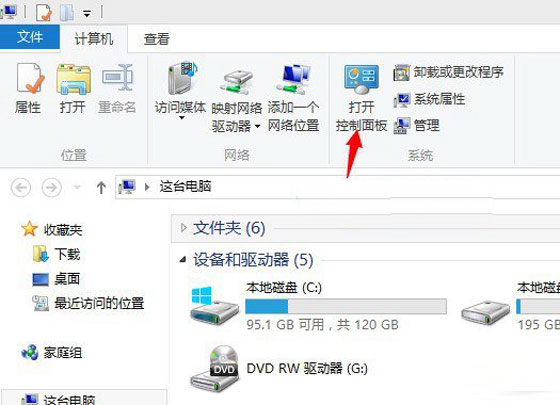
二、在接下来的控制面板界面,再点击打开“选择家庭组合共享选项”,如下示意图所示:
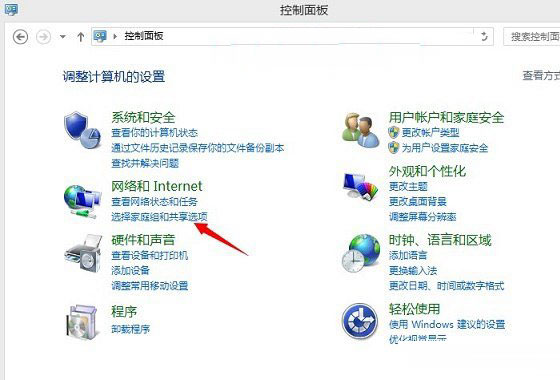
三、进入“家庭组”界面后,再点击进入“离开家庭组”,如下图所示:
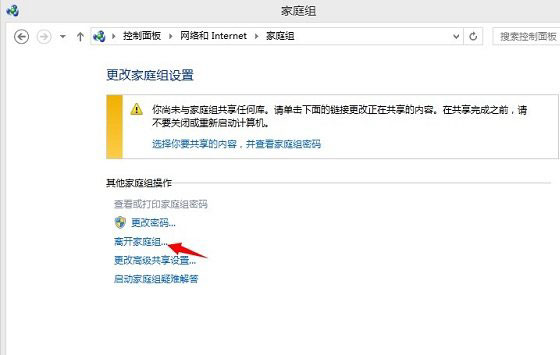
四、最后在离开家庭组设置中,再点击进入“离开家庭组”,如下图所示:
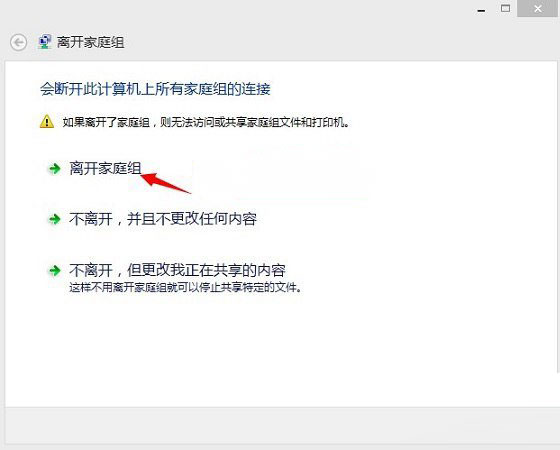
五、完成后,会看到“你已成功离开家庭组”将不再与家庭组共享你的文件,并且桌面上那个讨厌的“家庭组图标快件方式”也自动删除了,如下图所示。
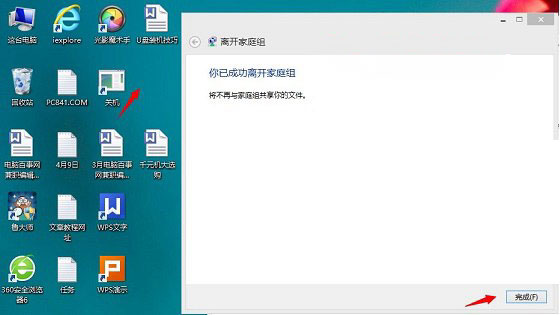
通过以上的五个操作步骤就能轻松的关闭win8.1系统中的家庭组了,如果你对这个功能不需要的话,家庭组关闭步骤也是非常简单的,那么可以去按照教程的方法去实行操作。